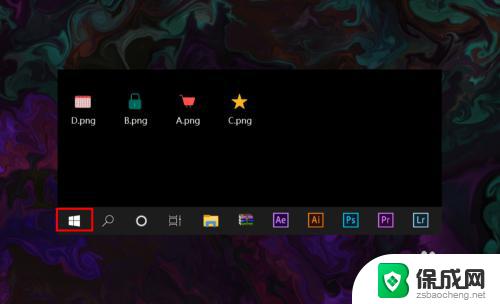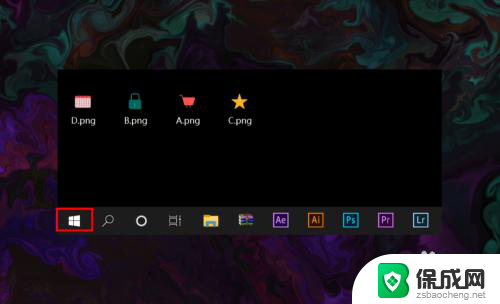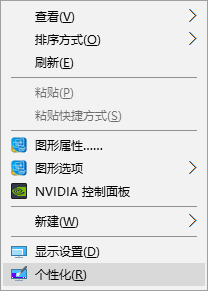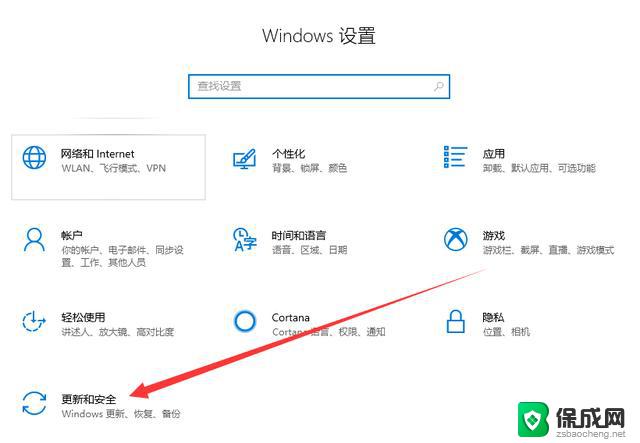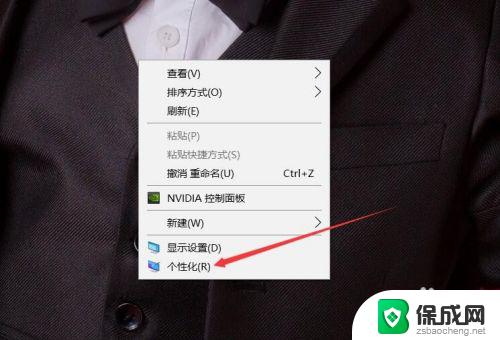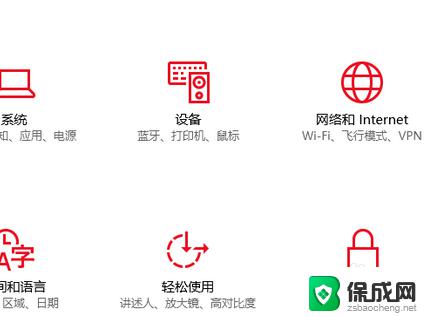电脑没有出现wifi的图标 win10 无线网络图标不见了怎么恢复
更新时间:2024-01-11 13:00:01作者:yang
最近使用win10系统的电脑出现了一个问题,就是突然间发现电脑上的wifi图标不见了,每次想要连接无线网络时,都无从下手。这让我感到困惑和烦恼,因为我无法享受到网络的便利。于是我开始寻找解决办法,希望能够恢复无线网络图标,重新连接到wifi网络。下面我将分享我所找到的几种恢复无线网络图标的方法,希望对遇到相同问题的朋友们有所帮助。
操作方法:
1.打开电脑,进入到系统桌面,在桌面左下角点击开始按钮。
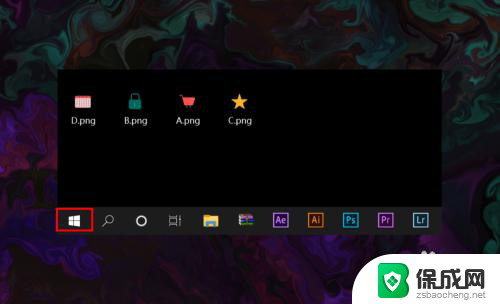
2.打开开始菜单之后,在开始菜单选项中找到并点击设置按钮。
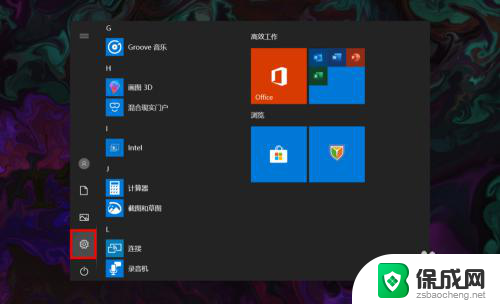
3.点击后会进入Windows设置窗口,在该窗口找到并点击个性化选项。
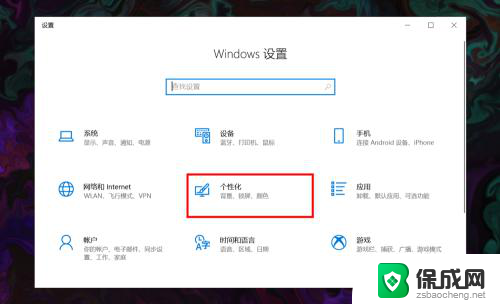
4.进入个性化窗口后,在左侧菜单栏选择并点击任务栏选项打开任务栏设置。
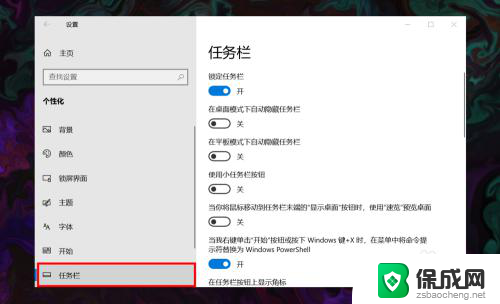
5.在右侧任务栏设置下方找到并点击选择哪些图标显示在任务栏上选项。
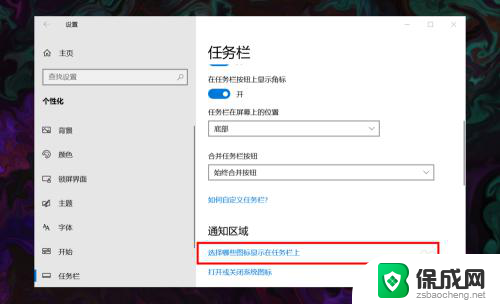
6.进入后,在所展示的图标中找到网络图标,并将其状态设置为开即可。
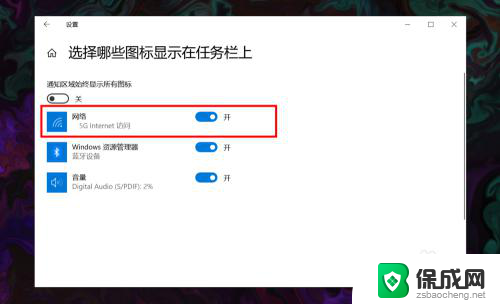
以上就是关于电脑没有出现wifi的图标的全部内容,如果你也遇到了相同的情况,可以按照以上方法解决。